
安全で用途の広いYouTube音声ダウンローダーを使ったら、どんなクリップも数クリックだけで保存できます。特にオフラインでYouTube音楽を聞きたい方、広告なしで再生したい方や音声だけの保存で空き容量を増やしたい方にとって、使いやすくて万能のダウンローダーは必要ですが、「YouTube 音声のみ ダウンロード Mac」を検索すると、何百万の検索結果があって、紛らわしい情報の中から自分のニーズにぴったり合うダウンローダーはなかなか見つかりません。
今回皆さんに紹介したいのは現時点で一番使いやすい最新のMac YouTube音声ダウンローダー、それぞれのの優劣点と相互の対比です。今回の内容を読んだ人は悩まずに選択できるようになるかもしれません。
高速で高品質!YouTubeダウンロードに一番使いやすいダウンロードソフ
OSバージョン要求: macOS 10.11およびそれ以降
最新ソフトバージョン: v9.0.0
iFunia YouTube Downloader for MacはYouTubeからの動画や音楽を指定のフォーマットと品質でダウンロードするとき特につかやすいダウンロードソフトです。ただ3つのステップでYouTube音楽、チャンネル、やプレイリストをダウンロードできます。URLをソフトのURLにコピーして貼り付けて、フォーマットと品質を設定して、「Download」をクリックしたら、ダウンロードは始まりました。
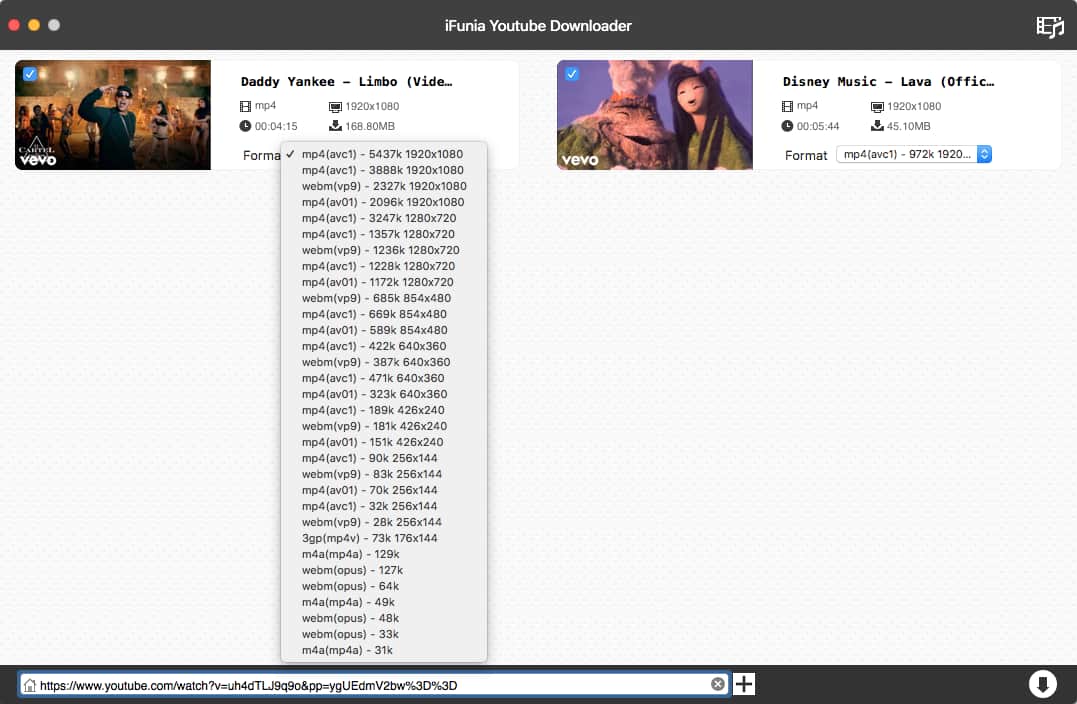
iFunia YouTube Downloaderではマルチメディアのダウンロードとフォーマットをワンストップでできます。保存したいのは音楽かオーディオブックか、ダウンロードフォーマットはM4AかMP4かにもかかわらず、iFunia YouTube Downloaderはあなたの指示を全部達成します。特にその簡単かつ直感的なインタフェースは使いやすい一方、インストールに必要な容量もかなり小さいです。それに、一括ダウンロード機能では複数のクリップを一気に全部ダウンロードできます。
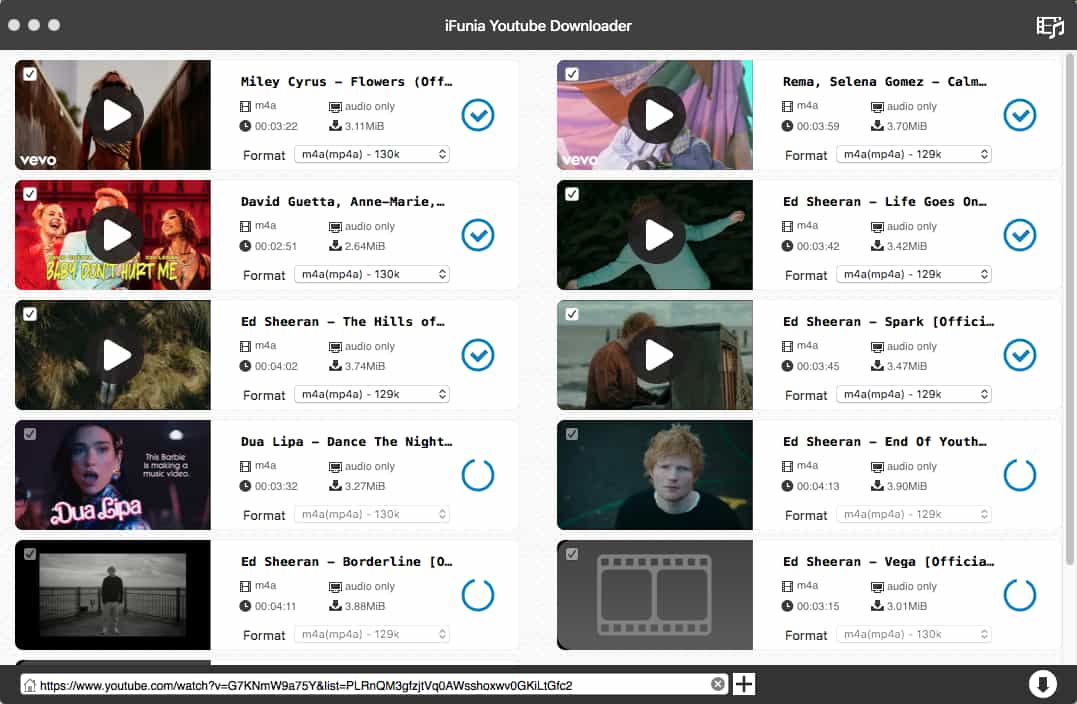
利用料金:試用無料・6780円の永続ライセンス(複数台割引あり)・30日間返金保証有り
 無料ダウンロード macOS 10.11及び以降
無料ダウンロード macOS 10.11及び以降
全機能のツールボックス
OSバージョン要求: macOS 10.11およびそれ以降
最新ソフトバージョン: v14.2.4
Wondershare UniConverterは全機能のツールボックスのようにマルチメディアファイルに対してダウンロード、変換、圧縮、編集などを自由にできます。Wondershare UniConverterを使うことでYouTubeから音楽、動画、プレイリストなどなんでも簡単に保存して管理でき、特にダウンロードフォーマットと品質を設定できます。ゆえに、Wondershare UniConverterはただの音声抽出ソフトではなく、変換ソフト、圧縮ソフト、編集ソフトと結合ソフトでもあります。これらの機能で誰でも自分なりのビデオを作成できますので、音楽ダウンロードと複雑な編集について需要のある方におすすめします。
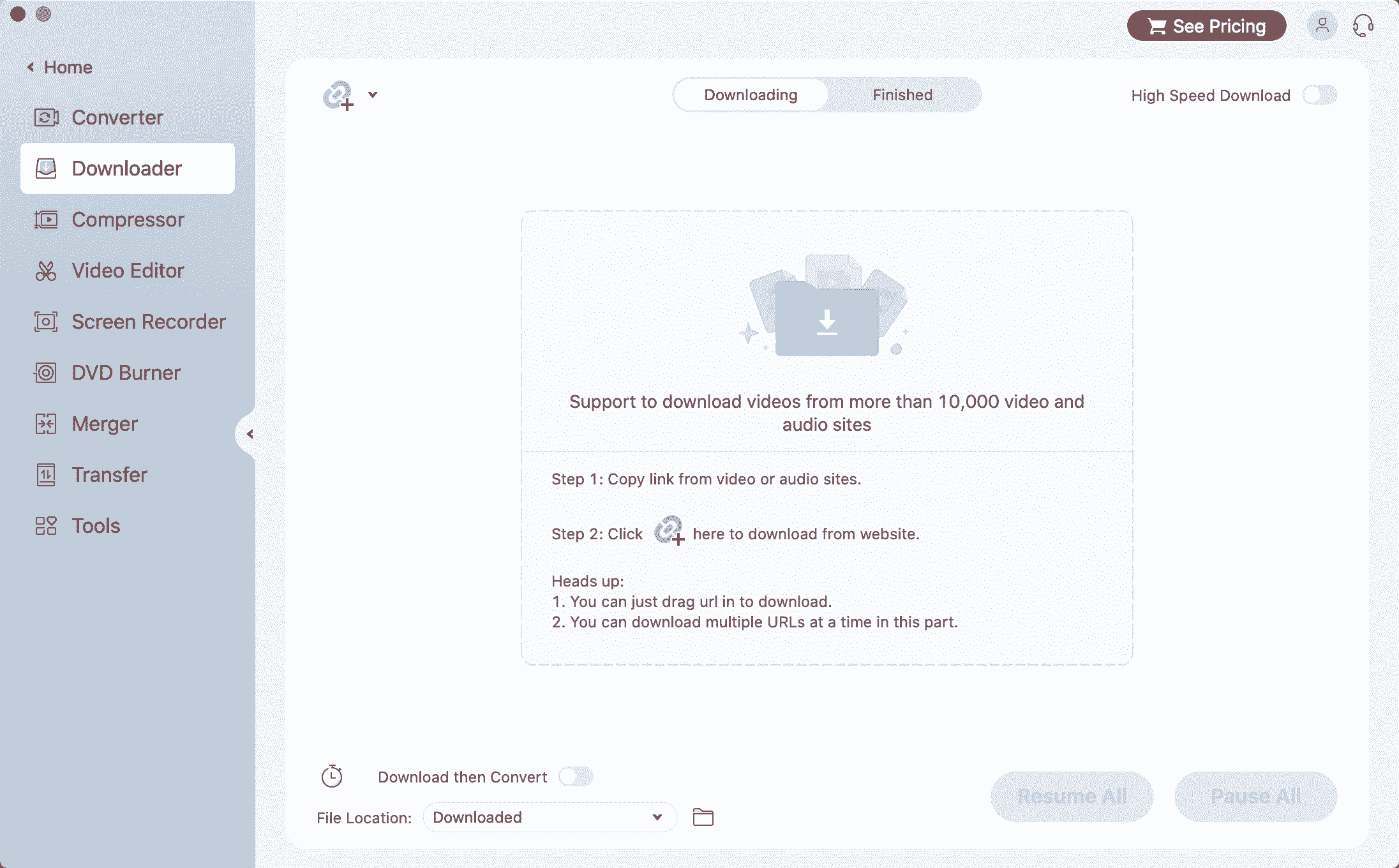
利用料金:無料試用あり・5,580円の1年間プラン・8848円の永続ライセンス
無料で一番安いYouTube音声ダウンロード!
OSバージョン要求: macOS 10.12およびそれ以降
最新ソフトバージョン: v3.9.7
ClipGrabはMacの基本無料YouTube音声抽出ソフトで、自動でYouTube動画の音声の抽出やフォーマット変換ができます。使いやすいインターフェースと何でも設定できるダウンロードフォーマットはその特色です。YouTubeのほか、Vimeo・Facebook・Dailymotionなどからの動画もClipGrabでダウンロードできます。ただし、プレイリストのURL一つだけで全コンテンツを一括ダウンロードする機能がなくて、音声の品質設定もできません。
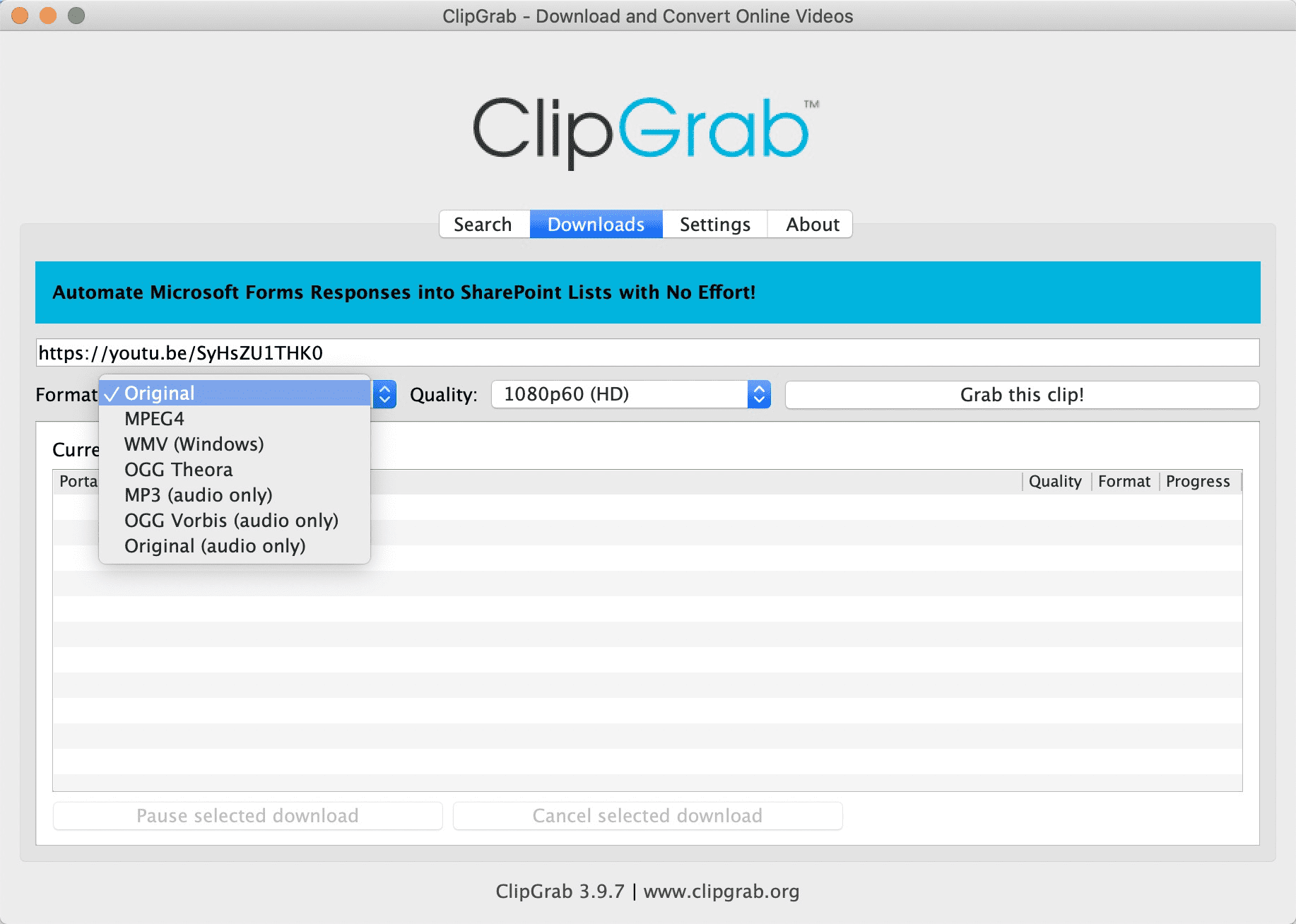
利用料金:無料
超簡単で音声抽出
OSバージョン要求: macOS 10.13およびそれ以降
最新ソフトバージョン: v4.6.11
DownieはMacでの使いやすい超軽量のYouTube音声ダウンローダーです。リンクをブラウザからDownieのURL欄やデスクトップのアイコンにコピーしただけで、ユーザーはそのビデオのダウンロードリンクを取得しダウンロードできます。さらに、Downieは編集機能をサポートしますので、ダウンロードしたビデオから音声を抽出できます。Downieは1000+のサイト(このサイト数は今でも増え続けている)からビデオをダウンロードできます。基本的な機能しか必要がないユーザーにとってこの簡単なソフトは絶対にニーズに当たります。
その簡単の反面、プレイリストと品質設定はできないことに気をつけてください。
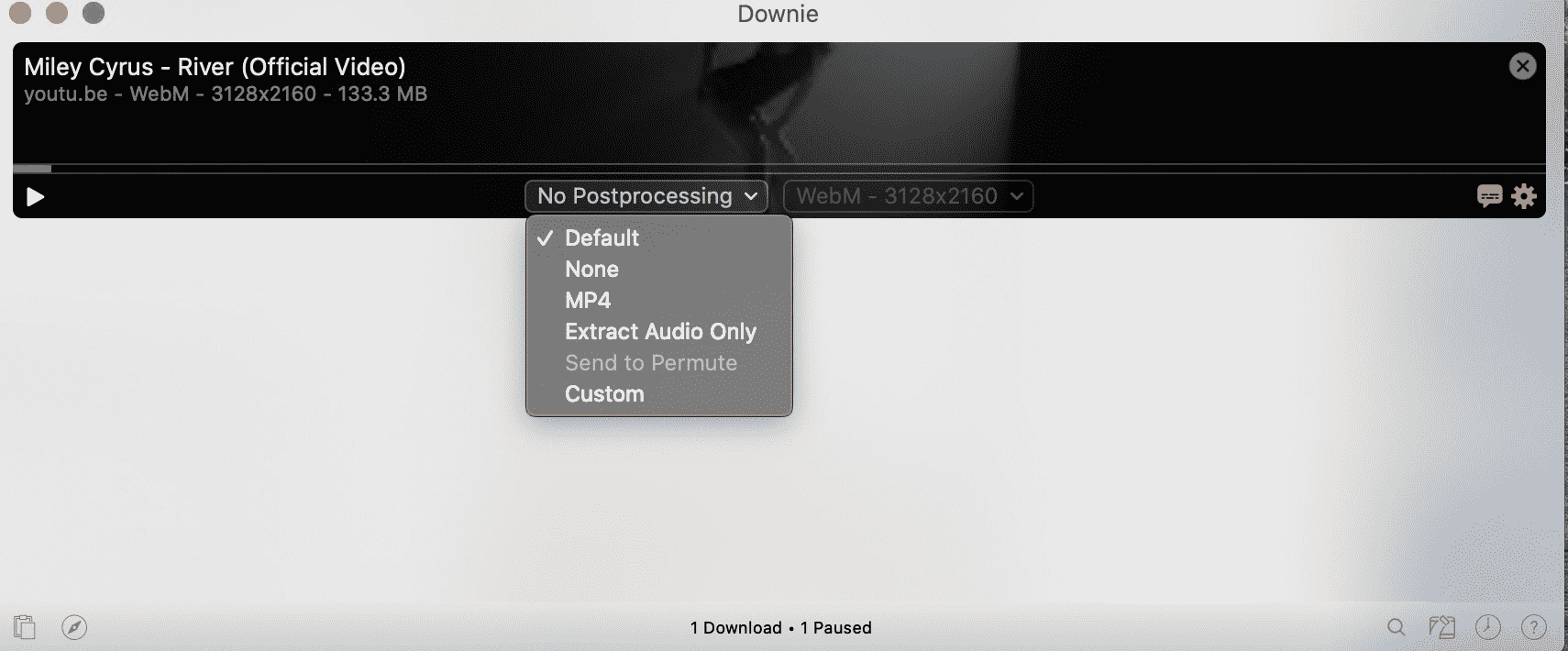
利用料金:7日間無料試用・$19.99(3000円)ライセンス
便利な内蔵ブラウザと使いやすいビデオ編集
OSバージョン要求: macOS 10.10およびそれ以降
最新ソフトバージョン: v6.4.1
iTubeGoはYouTubeなど1000+で動画サイトから音声ファイルを再生しダウンロードできます。iTubeGoを使うと、YouTubeビデオのダウンロードと変換はたやすくなります。MP3に変換することはできますが、ダウンロード品質はダウンロードする前に一々設定しなければなりませんので、そのような不便なところもあります。
そして、ソフト内蔵の分割ツールはYouTubeからダウンロードした動画や音声を簡単に編集できます。開始時間と終了時間を設定するだけで、YouTubeコンテンツを好きなように編集しましょう。
iTubeGoはMacでのとても実用なダウンロードソフトで、特に編集する必要のある方におすすめします。
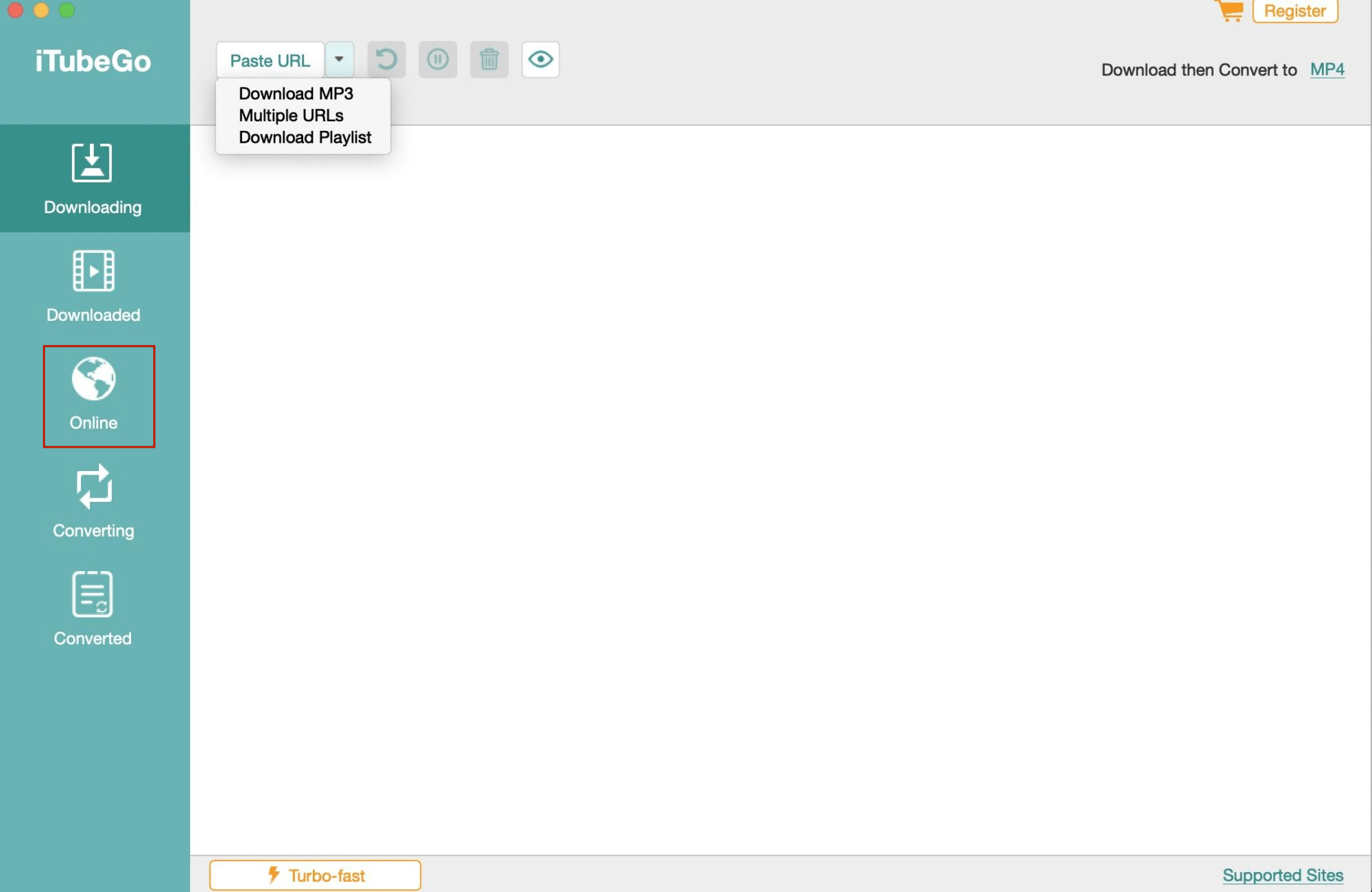
利用料金:試用無料・$12.95(1950円)の月間プラン・$25.95 (3850円)の年間プラン・$35.95(5350円)の永続プラン・$45.95(6850円)のファミリープラン
| iFunia | Wondershare | ClipGrab | Downie | iTubeGo | |
|---|---|---|---|---|---|
| 永続プラン料金 | ¥6780 | ¥8848 | 無料 | ¥3000 | ¥5350 |
互換性 (macOS) | 10.11およびそれ以降 | 10.11およびそれ以降 | 10.12およびそれ以降 | 10.13およびそれ以降 | 10.10およびそれ以降 |
| 品質設定 | ✔ | ✔ | × | × | ✔ |
プレイリスト 一括ダウンロード | ✔ | ✔ | × | × | ✔ |
| フォーマット設定 | M4A, MP3 | よく使われるフォーマット | MP3, OGG | MP3 | よく使われるフォーマット |
| 無料使用制限 | 3本 | 1本 | 制限無し | 七日以内 | 3本 |
| サポートのサイト数 | 1000+ | 10,000+ | 4つの有名なサイト | 1000+ | 10,000+ |
| 利便性 | 超いい | いい | いい | いい | 複雑 |
| 30日間返金保証 | ✔ | ✔ | 無料 | × | ✔ |
| 評価 | 5/5 | 3.5/5 | 4/5 | 3.5/5 | 4/5 |
以上の5つのYouTube音声ダウンローダーを利用料金、互換性、ダウンロードスピード、そしてダウンロード品質、サポートするサイト数、安定性や利便性から比較する結果、iFunia YouTube Downloaderは総合的に一番いいソフトであることに気づきましたか。永続ライセンスを購入しなくても、無料試用してもやりがいがあります。
では、次の簡単な手順を沿って好きなYouTube音声を抽出しましょう。
 無料ダウンロード macOS 10.11及び以降
無料ダウンロード macOS 10.11及び以降
ステップ1、アプリをダウンロードしインストールします。
最新バージョンのiFunia YouTube Downloaderをダウンロードして起動します。シンプルなインターフェースでしょう。
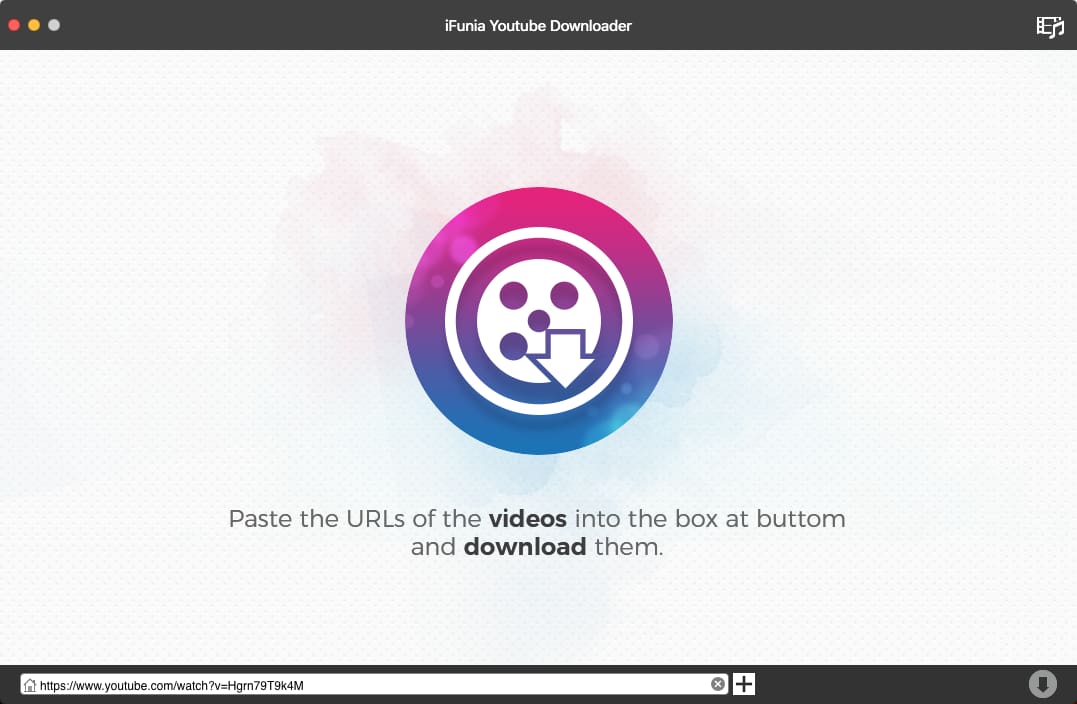
ステップ2、YouTubeクリップのURLをコピーします。
YouTubeにアクセスし、好きな動画に右クリックして「Copy video URL」を選択すると、URLをコピーしました。
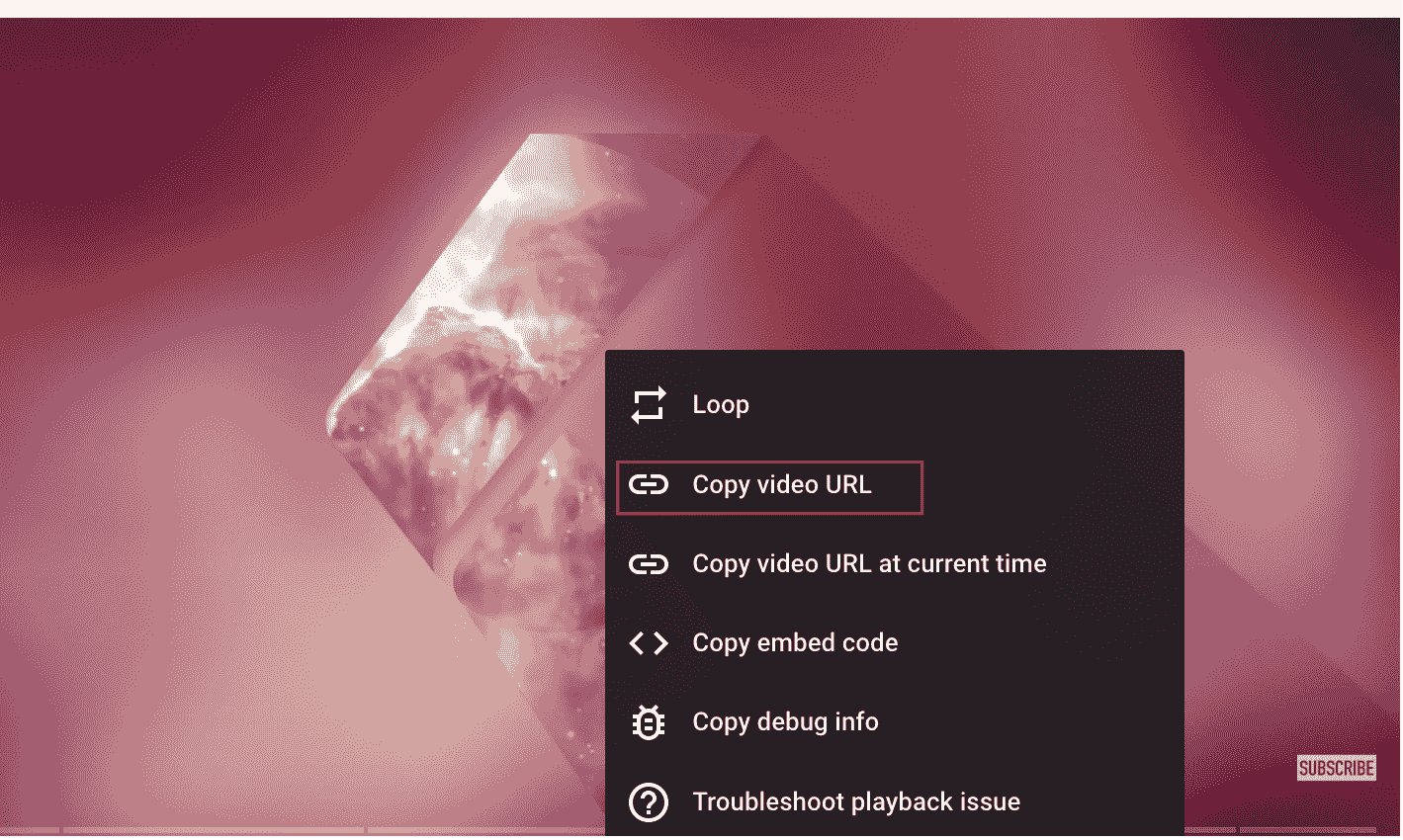
ステップ3、ソフトに貼り付けます。
URL欄に先コピーしたURLを貼り付け、「+」をクリックすると、ダウンロードは始まります。プレイリストのURLである場合、ソフトは自動で判定し、プレイリスト内の全部の動画をダウンロードします。
ステップ4、ダウンロードフォーマットと品質を設定します。
「Format」右のドロップダウンメニューからフォーマットと品質を設定できます。「m4a」である項目は音声抽出できます。「m4a」のある項目を選択して「↓」アイコンをクリックすると、ダウンロードは始まります。
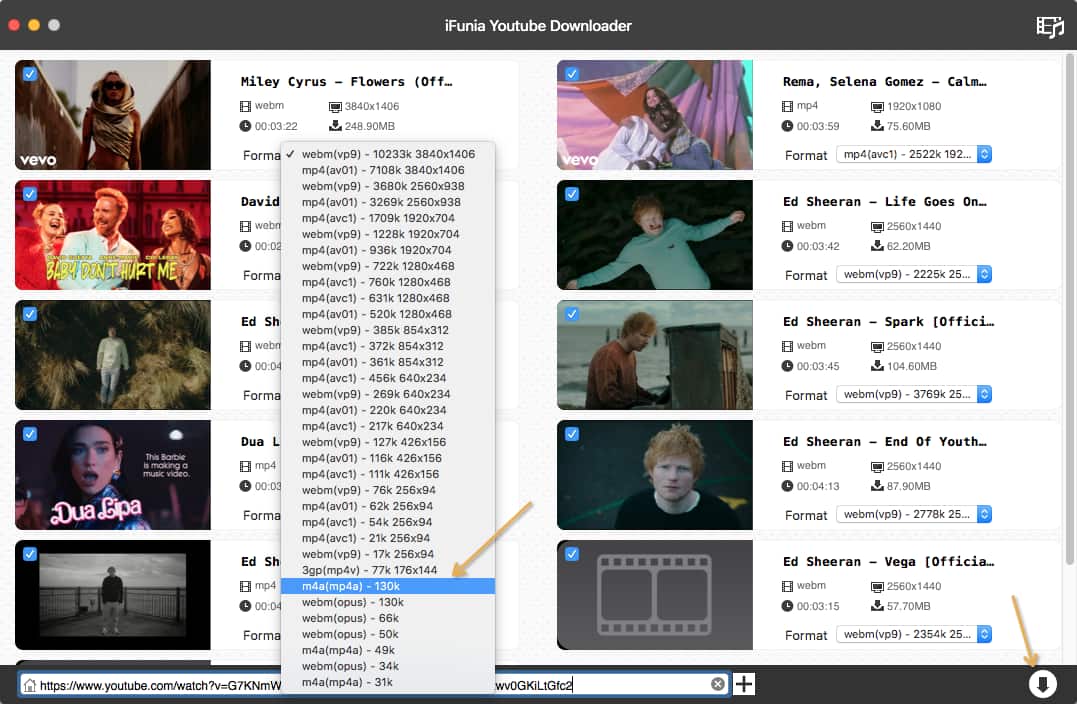
ダウンロード完了した後、チェックマークをクリックするとダウンロードしたファイルを確認できます。MP3ファイルが必要な方は「iTunes」にインプットしてMP3として書き出したら良いです。
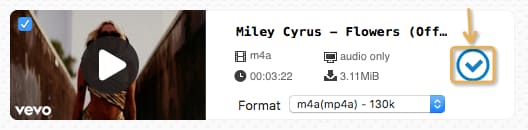
実はMacソフトを使わずにYouTubeから音楽をダウンロードする方法もいくつかあります。音質とダウンロード速度にこだわりのない方には以下のサイトを使ってYouTubeから音楽をダウンロードできます:
ただし、iFunia YouTube DownloaderのようなMac専門のダウンローダーは依然としておすすめします。オンラインサイトは機能制限や潜在的なセキュリティリスクがあって、一括ダウンロード機能や多形式ダウンロード機能もありません。さらに、ほとんどのサイトはダウンロードする際にポップアップ広告が表示されます。上のソフトはこれらの問題がないので、無料で使って、簡単で高速なダウンロードを体験してみましょう。
音声をダウンロードできるYouTube Premiumを毎月1280円で購入するのではなく、以上の5つのYouTube音楽ダウンローダーを使ってみたらいかがでしょうか。広告のないオフライン再生を楽しみましょう。
正直に言えば、今回の文章を書くためにたくさんのYouTubeダウンローダーを体験してみましたが、ほとんどのソフトは利用料金、特色機能、互換性の面で異なっている反面、そのきれいさ、安全性と使いやすさは肩を並べます。皆さんは今回の文章を読んで好きなYouTube音楽ダウンローダーを選びましょう。

東京都出身。プログラマーとして15年以上勤めています。ビデオ編集について上達しています。今までの積み上げた知識が皆さんに伝えられる文章を書きたくて編集部に入りました。何かの問題があったらコメントしてください。
 無料ダウンロード Windows 11/10/8/7
無料ダウンロード Windows 11/10/8/7